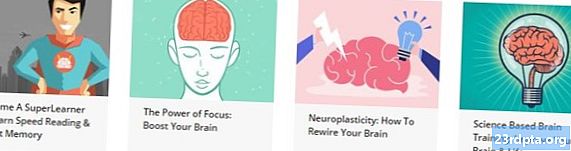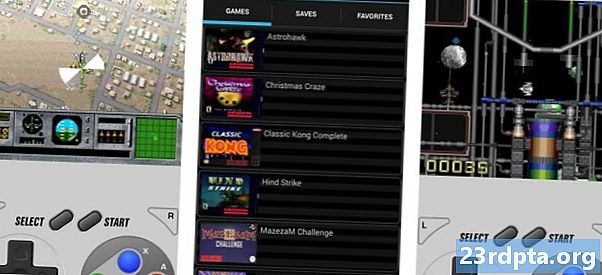İçerik
- Sorun # 1 - Kodi çöküyor, donuyor veya garip hatalar yaşıyor
- Potansiyel çözümler:
- Sorun # 2 - “Bağımlılık yüklenemedi” hatası
- Potansiyel çözümler:
- Sorun # 3 - Kodi'nin çalışmamasına, yavaş çalışmasına veya çökmesine neden olan sorunlara neden olan eklentiler
- Potansiyel çözümler:
- Problem # 4 - Videoyu uzun süre ara belleğe alma, oynatma düzgün değil
- Potansiyel çözümler:
- Kılavuzlar - Önbelleği temizleme, verileri temizleme, bir sorunu bildirme
- Indigo kurulumu
- Önbellek temizliği
- Bir sorunu bildirme
- İlgili

Kodi, Android, iOS, Windows, Linux ve MacOS dahil olmak üzere hemen hemen her format, kodek, platformda herhangi bir video, ses veya dijital medya dosyasını oynatmak için kullanabileceğiniz ücretsiz, açık kaynaklı bir medya akış aracıdır. Kodi'yi öne çıkaran şey, Internet'ten çok çeşitli medya akışlarını izlemenize veya dinlemenize olanak sağlayan eklentileri kullanılabilirliği ve bunu çok yönlü bir medya akışı uygulaması haline getiriyor. Ancak, kullanıcılar zaman zaman Kodi ile çalışmayan sorunlarla karşılaşmaktadır. Bu sorunların bazılarına göz atıyoruz ve bu sorunların nasıl çözüleceği konusunda potansiyel çözümler sunuyoruz!
Sorun # 1 - Kodi çöküyor, donuyor veya garip hatalar yaşıyor
Kullanıcılar bazen Kodi'nin beklendiği gibi çalışmadığını buldu. Garip hatalar, rastgele kazalar ve donma şikayetleri var.
Potansiyel çözümler:
- İlk olarak, uygulamaların en son sürüme güncellendiğinden emin olun. Android ve iOS uygulamalarında, uygulamaları sırasıyla Google Play Store ve Apple App Store aracılığıyla otomatik olarak güncel tutabilmelisiniz. Windows'ta, Kodi'yi Windows Mağazası'ndan yüklerseniz, uygulama otomatik olarak güncellenebilir. Değilse, yükleyiciyi burada Kodi indirme sayfasından el ile indirmeniz gerekir; burada MacOS için yükleyici ve Linux için bir yükleme kılavuzu da bulabilirsiniz.
- Donanım hızlandırması, Kodi'nin çalışmamasına neden olan ana sebeplerden biri. Devre dışı bırakmak, karşılaştığınız sorunları gidermeniz için yeterli olabilir. Soldaki menüde bulunan dişli simgesine tıklayarak veya dokunarak Ayarlar menüsüne gidin. Player Ayarlarını açın. Sol altta, yanında Temel veya Standart kelimesiyle bir dişli simgesi göreceksiniz. Seçenekler arasında geçiş yapın ve Uzman olarak ayarlayın. Şimdi, Video ayarları altında, “Donanım ivmesine izin ver” e gidin ve devre dışı bırakın (ya da Android uygulaması durumunda her ikisi de). Kodi'nin çalışmaması için devre dışı bırakılan bu donanım devre dışı bırakma düzeltmesinin çoğunlukla Android uygulamasıyla ilgili sorunlar olduğunu ancak diğer platformlarda da çalışabileceğini unutmayın.
- Ayrıca önbelleği temizlemeyi deneyebilir ve bunun sorunu çözüp çözmediğini görebilirsiniz. Bir Android cihazınız varsa, Ayarlar - Uygulamalar'a gidin ve Kodi'ye dokunun. Depolama ve ardından Önbelleği Temizle üzerine dokunun. Ne yazık ki, işlem Windows, MacOS veya Linux kurulumunda basit değildir. Bununla birlikte, faydalı ve ayrıntılı kılavuzlar çevrimiçi olarak mevcuttur ve adım adım tekrarlama aşağıda olacaktır.
Sorun # 2 - “Bağımlılık yüklenemedi” hatası

Bir süredir Kodi kullandıysanız, karşılaşmış olabileceğiniz yaygın bir hata “bir bağımlılık yükleyemedi” şeklindedir. Genellikle bir Kodi eklentisi veya derlemesiyle birlikte yüklenmesi gereken gerekli bağımlı dosyalar vardır. Bu hatayı, bu dosyalar indirilmediğinde ve yüklenmediğinde görür ve bu da Kodi'nin beklendiği gibi çalışmamasına neden olur.
Potansiyel çözümler:
- Önbelleği temizlemek hile yapabilir. Android cihazdaki önbelleği temizlemek için yukarıdaki adımları izleyin; Windows ve MacOS için bunun nasıl yapılacağına ilişkin talimatları aşağıda bulabilirsiniz.
- Addons27.db dosyası bozulabilir ve bu hataya neden olabilir. Ayarlar'a git (ana menüdeki Dişli simgesi) - Dosya Yöneticisi - Profil Dizini - Veritabanı. Eklentileri27.db dosyasını seçin ve silin. Ana ekrana dönün ve uygulamadan çıkın. Uygulamayı tekrar açtıktan sonra, eklentiyi yüklemeyi veya hata ile sonuçlanan derlemeyi kurmayı deneyebilirsiniz. Ayrıca, Eklentiler - Eklentilerime gitmeniz ve önceden yüklenmiş olan eklentileri yeniden etkinleştirmeniz gerekeceğini unutmayın.
- Diğerleri başarısız olursa, uygulama verilerini temizlemeniz veya uygulamayı kaldırıp yeniden yüklemeniz gerekebilir. Bu sorunu çözebilir, ancak en sevdiğiniz eklentileri sıfırdan yeniden yüklemeniz gerekir. Android cihazdaki verileri silmek için, Ayarlar - Uygulamalar'a gidin, Kodi'yi bulun ve Depolama üzerine dokunun. Ardından Verileri Temizle üzerine dokunun. Windows ve MacOS'taki verileri temizleme talimatları aşağıda olacaktır.
Sorun # 3 - Kodi'nin çalışmamasına, yavaş çalışmasına veya çökmesine neden olan sorunlara neden olan eklentiler

Bazı eklentiler, özellikle de bir süredir güncellenmemiş olanlar, sorunlara neden olabilir ve Kodi'nin düzgün çalışmamasına, yavaş çalışmasına veya sürekli çökmesine neden olabilir.
Potansiyel çözümler:
- Artık kullanmadığınız veya bir süredir güncellemediğiniz eklentileri, depoları ve kaynakları silmek Kodi'yi hızlandırmaya yardımcı olabilir.
- Eklentiyi silme - Eklentiler'e gidin ve uygulamanın sol üst köşesinde bulunan, açık bir kutu gibi görünen simgeye dokunun / tıklayın. Eklentilerimi açın ve Tümü üzerine dokunun. Eklentilerin tam listesini göreceksiniz. Açmak istediğiniz bir tanesine dokunun ve açılan sonraki sayfada kaldırmayı tıklayın.
- Bir havuzu silme - Yukarıda listelenen adımları izleyin ve Eklentilerim'i açtıktan sonra Eklenti Havuzu üzerine dokunun. Bir kez daha kaldırmak ve kaldırmak istediğinize dokunun.
- Kaynak silme - Ayarlar'a gidin (ana ekranda dişli simgesi) - Dosya Yöneticisi. Kaldırmak istediğiniz kaynağı bulun ve üzerine dokunun / tıklayın, ardından Kaynağı Kaldır üzerine dokunun. Onaylamak için Evet'i seçin.
Problem # 4 - Videoyu uzun süre ara belleğe alma, oynatma düzgün değil

Bazı kullanıcılar Kodi kullanarak video oynatırken sorunlarla karşılaşmışlardır. Çok fazla tamponlama var ve ardından bir video oynatılmaya başladığında gecikme ve takılma örnekleri.
Potansiyel çözümler:
- Bir videonun yüklenmesi uzun sürerse, karşılaşabileceği ağ bağlantısı sorunları olabilir. Ookla Hız Testini kullanarak bir hız testi yaparak, olması gereken hızı aldığınızdan emin olun. Normalden daha yavaş hızlar görüyorsanız, ISS'nize başvurun.
- Bazı ISS'ler ayrıca Kodi'nin düzgün çalışmamasına neden olarak Kodi üzerinden akışa erişimi engellemeye veya engellemeye çalışabilir. Bu durumda, tek seçeneğiniz ISS azaltmayı atlatmak için bir VPN kullanmak olacaktır. Bir VPN ayrıca, karşılaşabileceğiniz coğrafi kısıtlamaların üstesinden gelmenize izin verecektir.
- Kodi, düşük kaliteli bir akışı otomatik olarak yüksek kaliteli bir videoya ölçeklendirir. Bu video ölçeklendirme, bir video izlerken kekeme görünümü verebilir.Video ölçeklendirme miktarını azaltmak için, soldaki menüde bulunan dişli simgesine tıklayarak veya dokunarak Ayarlar menüsüne gidin. Player Ayarlarını açın. Sol altta, yanında Temel veya Standart kelimesiyle bir dişli simgesi göreceksiniz. Seçenekler arasında geçiş yapın ve Uzman olarak ayarlayın. Şimdi Video ayarları altında, aşağıya doğru “Ölçeklendirme için HQ ölçekleyicileri etkinleştir” e gidin. Bu değeri% 10'a düşürmeyi deneyin (varsayılan% 20 olmalıdır) ve kekemelik oranını düşürüp azaltmadığına bakın. Değilse, video ölçeklendirmeyi sıfıra ayarlayarak devre dışı bırakmanız gerekir.
- Yukarıdaki ve aynı son ekranda aynı adımları izleyin, "Donanım hızlandırmasına izin ver" seçeneğine gidin ve devre dışı bırakın. Bu aynı zamanda görebileceğiniz kekemeliklerin azaltılmasına da yardımcı olabilir.
Kılavuzlar - Önbelleği temizleme, verileri temizleme, bir sorunu bildirme

Kodi ile çalışmayan birçok konu önbelleği temizleyerek giderilebilir. Ne yazık ki, Windows veya MacOS'ta Kodi kullanıyorsanız, önbelleği temizlemenin veya verileri temizlemenin kolay bir yolu yoktur. Ancak, ilk kurulum için ihtiyacınız olacak Indigo adında kullanışlı bir eklenti bulunmaktadır.
Indigo kurulumu
- Ayarlar menüsüne gidin (soldaki menüden dişli simgesi) - Dosya Yöneticisi.
- Kaynak Ekle'ye tıklayın.
- Yazdığı kutuya tıklayın
. URL’yi http://fusion.tvaddons.co girin. - Adresi tam olarak yazdığınızdan emin olun, aksi takdirde çalışmayacak.
- Kaynağa bir isim verin ve Tamam'ı tıklayın.
- Ana ekrana dönün ve Eklentiler'i tıklayın.
- Açık bir kutu gibi görünen sol üstteki simgeye tıklayın.
- Zip Dosyasından Kur'a tıklayın ((kaynak verdiğiniz isim)) - kodi-repos - English ve repository.xmbchub-3.0.0.zip.
- Kaynağın yüklendiğine dair bir bildirim aldığınızda, Depodan yükle'yi tıklayın.
- TVADDONS.CO Eklenti Deposu'na tıklayın ve Program Eklentileri'ni açın.
- İndigo'yu bul ve tıkla. Bir sonraki ekranda, Kur'a tıklayın.
Önbellek temizliği
Şimdi Indigo eklentisi kuruldu. Önbelleği veya verileri temizlemek için yapmanız gerekenler burada.
- Ana ekranda Eklentiler'e gidin, ardından Program Eklentileri'ne tıklayın.
- Indigo'yu açın ve Bakım Araçlarını arayın ve tıklayın.
- Şimdi önbelleği temizle, verileri temizle, küçük resimleri temizle (kullanılan alanı azaltmak için yapılabilir) ve daha pek çok seçenek göreceksiniz. İstediğiniz araca tıklayın ve seçiminizi onaylayın.
Bir sorunu bildirme
- Herhangi bir Kodi sorunuyla karşılaşırsanız, yardım almanın en iyi yolu Kodi forumunda bir konuya başlamaktır.
- İhtiyacınız olan yardımı aldığınızdan emin olmak için tam bir hata ayıklama günlüğü oluşturmanız gerekir. Bunu nasıl yapacağınızla ilgili gerekli adımları burada bulabilirsiniz.
Orada, Kodi'nin beklendiği gibi çalışmamasına neden olan bazı konulara bu bakışa sahipsiniz. Kodi'nin olabileceği kadar karmaşık bir şey için, karşılaşabileceğiniz sorunları gidermek nispeten kolaydır. Çoğu durumda, basitçe önbelleği silmek hile yapmamaktan daha sık işe yarar.
Kodi'nin çalışmadığı başka problemlerle karşılaştıysanız, aşağıdaki yorumlar bölümünde bize bildirin, size bir cevap bulmak için elimizden gelenin en iyisini yapacağız!
İlgili
- Kodi nasıl kurulur ve kullanılır?
- Kodi vs Plex - sizin için hangisi doğru?
- Denemeniz gereken en iyi 10 Kodi eklentisi
- Chromebook'unuza Kodi nasıl yüklenir
- Android için en iyi 5 Kodi uygulaması
- Kodi'den Chromecast'e aktarma - düşündüğünüzden daha kolay
- Amazon’un Fire TV / Stick’ine Kodi'yi kurmanın 3 yolu
- Kodi için ücretsiz bir VPN kullanmak - bu iyi bir fikir mi?
Feragatname: Açık kaynak kodlu doğası gereği, Kodi ve geliştiricileri, XBMC Vakfı, yasadışı, korsan ve ezilmiş içerik sunan birçok eklentiyle bir sorun yaşadı. İçerik sağlayıcıların ve Kodi'nin baskısının artmasının ardından son zamanlarda pek çok yasadışı yayın hizmeti kapatılıyor, ancak yine de seçilecek çok sayıda onaylanmış eklenti var. Kodi kullanmayı nasıl seçeceğiniz tamamen size kalmış. Ne Kodi ne de hiçbir şekilde korsanlığı desteklemez ve bu makalenin içeriğiyle yapmaya karar verdiğiniz şey için hiçbir sorumluluk kabul etmez. Ancak, Kodi'yi nasıl kullandığınıza bağlı olarak, bir VPN düşünmenizi öneririz.